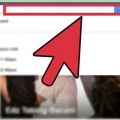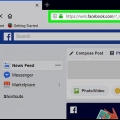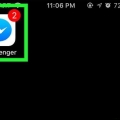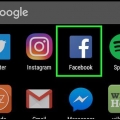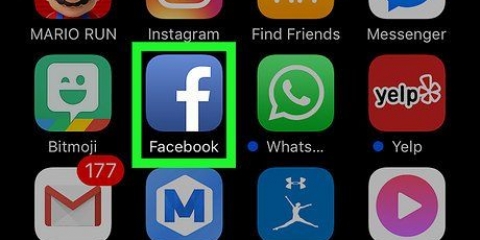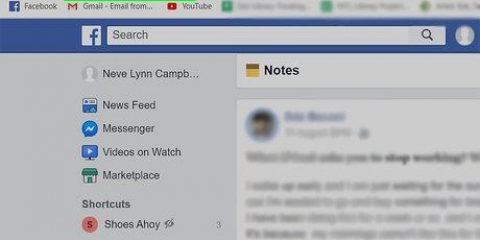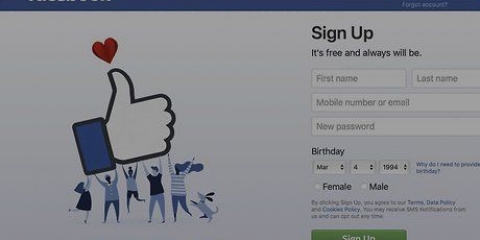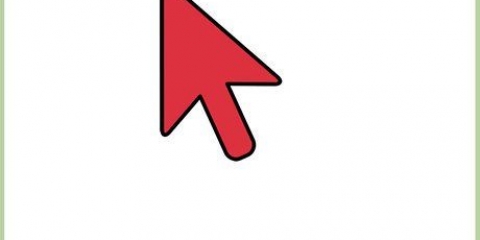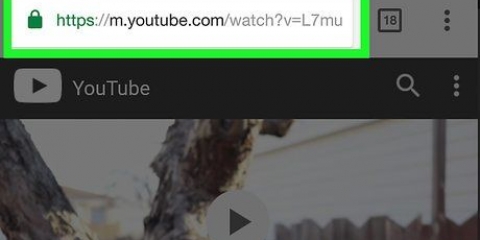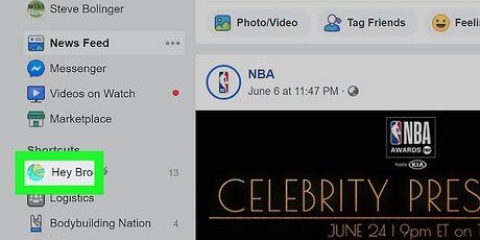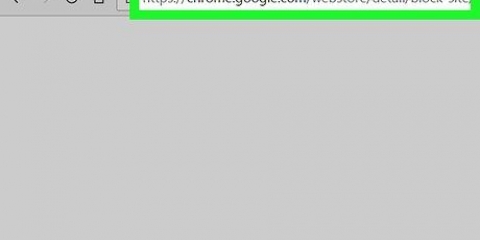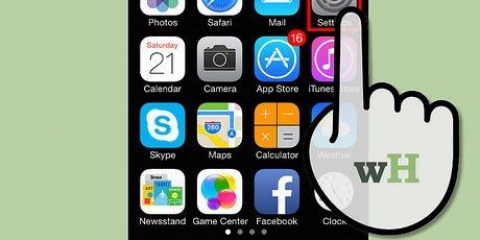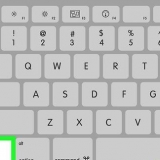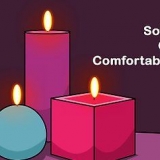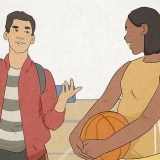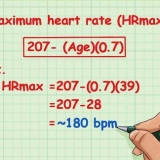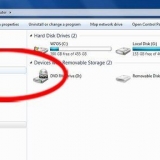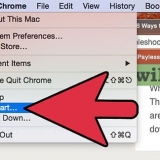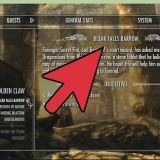Ajouter un bouton de boutique à facebook (pc ou mac)
Ce tutoriel vous apprendra comment ajouter un bouton « Shopping » à votre page d`entreprise ou de produit sur Facebook. Ce bouton relie les utilisateurs de Facebook à un site Web externe où ils peuvent acheter votre produit ou service.
Pas

1. Aller àhttps://www.Facebook.com dans un navigateur Web. Vous pouvez utiliser n`importe quel navigateur Web sur votre ordinateur pour ajouter un bouton « Shopping ». Si vous n`êtes pas déjà connecté à votre compte Facebook, connectez-vous maintenant.

2. Cliquez sur la flèche pointant vers le bas. C`est dans le coin supérieur droit de Facebook. Un menu apparaîtra.

3. Cliquez sur le nom de votre page. Si vous avez plusieurs pages et que vous ne voyez pas la page que vous souhaitez modifier, cliquez sur Voir plus... pour étendre d`autres options.

4. cliquer sur+ Ajouter un bouton. C`est le bouton bleu dans le coin inférieur droit de l`image de la page d`accueil. Une liste de paramètres de bouton apparaît.

5. cliquer surAchetez ensemble ou faites un don. Des options supplémentaires sont développées ci-dessous.

6. cliquer surachats. Un aperçu du bouton apparaît dans le coin supérieur droit de la fenêtre.

sept. cliquer sursuivante. C`est dans le coin inférieur droit de la fenêtre.

8. cliquer surLien de site Web. C`est la première option sous la rubrique "Étape 2".
Si vous n`avez pas de site Web où les gens peuvent faire des achats, vous pouvez en créer un sur Facebook. Cliquez à la place Achetez sur votre page puis cliquez sur Compléter.

9. Entrez l`URL de votre site Web. L`URL que vous entrez est l`endroit où les utilisateurs de Facebook sont redirigés lorsqu`ils cliquent sur le achats Cliquez sur.

dix. cliquer surSauvegarder. Le bouton `Shopping` est désormais actif sur votre page Facebook.
Articles sur le sujet "Ajouter un bouton de boutique à facebook (pc ou mac)"
Оцените, пожалуйста статью
Similaire
Populaire